CAD填充图案显示空白解决方法详解
时间:2025-12-07 09:12:40
来源:奥奥游戏岛
作者:佚名
在使用CAD软件进行图纸设计时,部分用户会遇到填充图案显示异常的问题。明明已执行填充操作,绘图界面却呈现纯白色区块,这种情况常发生在AutoCAD 2014及以上版本中。本文将详细解析该现象的技术原理并提供完整的解决方案。
CAD填充异常显示技术解析:
该问题主要源于软件自带的实时预览功能冲突。当用户开启高级视觉效果时,系统会优先加载渲染预览数据,导致实际填充图案被临时缓存覆盖。这种情况多出现在硬件加速模式或特定显卡配置环境下,与软件版本兼容性存在直接关联。
六步操作解决显示问题:
1、启动AutoCAD 2014设计软件,定位至界面左上角的主菜单导航区,点击展开功能面板
2、在系统设置模块中选择选项按钮,进入核心参数配置界面
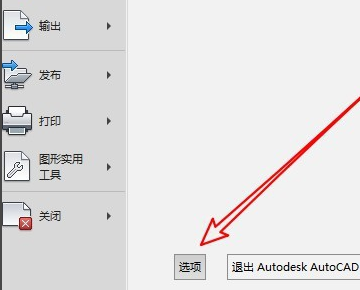
3、切换至选择集选项卡,该面板集成了对象选取相关的高级控制功能
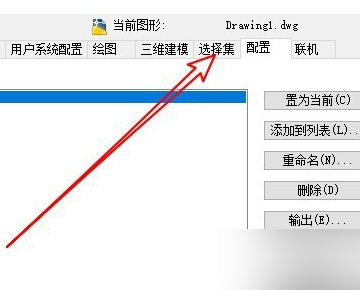
4、激活视觉效果设置对话框,此功能模块管理着图形元素的实时渲染效果
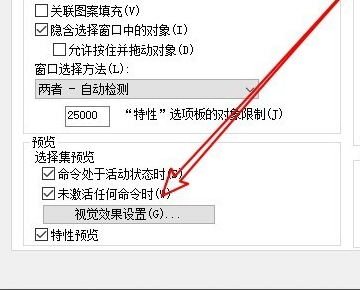
5、进入高级选项配置层,这里包含各类图形预览的独立控制开关
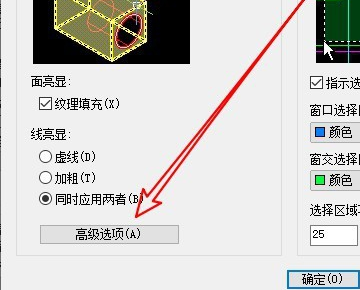
6、取消勾选图案填充预览选项,该操作将关闭系统自动生成的临时预览图层
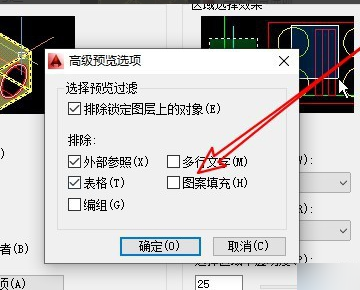
操作注意事项:
完成设置后建议重启绘图软件使配置生效。若仍存在显示异常,可尝试清理图形缓存或重置用户配置文件。部分集成显卡用户需额外检查OpenGL硬件加速设置,适当降低图形性能参数可提升兼容性表现。
对于复杂图纸场景,建议分批次进行图案填充操作。当处理大尺寸图形文件时,适时关闭非必要视觉特效能显著提升软件响应速度。定期更新图形驱动版本也是预防显示异常的重要维护措施。
相关下载
相关文章
更多+-
04/17
-
12/05
-
12/04
-
12/04
-
12/04
手游排行榜
- 最新排行
- 最热排行
- 评分最高

